digiKam/Метадані
Робота з метаданими фотографій у digiKam
На основі допису у блозі Дмітрія Попова (Dmitri Popov), 22 лютого 2011 року
У кожній цифровій фотографії зберігаються метадані у форматі EXIF, IPTC або XMP. У digiKam передбачено інструменти для перегляду і редагування цих важливих даних.
Для початку, у головному вікні digiKam передбачено спеціальну бічну панель метаданих, за допомогою якої ви можете переглядати метадані у форматах EXIF, Makernote, IPTC та XMP. Ви можете перемикати режим перегляду (короткий або докладний), а також друкувати метадані, зберігати їх до файла та копіювати до буфера обміну даними.
Ви можете також скористатися бічною панеллю для редагування основних метаданих, зокрема підпису (тобто заголовка фотографії), імені автора, дати і часу та для призначення оцінки та міток фотографії. За допомогою вкладки цієї бічної панелі ви можете вказати додаткові дані щодо фотографії, зокрема умови ліцензування, розташування об’єкта зйомки та контактну інформацію автора. Оскільки у digiKam передбачено підтримку шаблонів, вам не доведеться вводити дані вручну. Ви можете застосувати вже створений шаблон до фотографії позначенням його у спадному списку . Щоб створити шаблон на льоту, натисніть кнопку , розташовану поруч зі спадним списком.
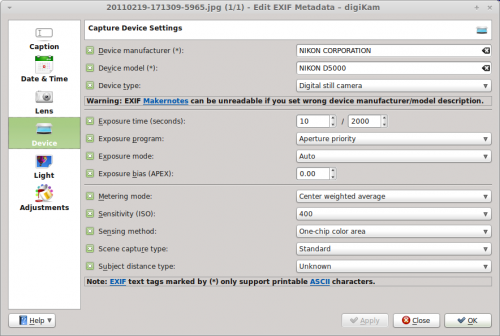
digiKam offers metadata editing tools, too. To edit, for example, EXIF metadata, choose . The metadata editor conveniently organizes all metadata into sections, making it easier to find and edit specific entries. For example, to edit hardware-related information, switch to the section. Here you can modify device manufacturer, device model, exposure-related settings, and other information.
Using the command, you can copy EXIF metadata from one photo to another. This feature can come in handy when you use an image editing application that strips all metadata from the edited photo. If you keep the original photo, you can easily copy the EXIF metadata from it into the tweaked photo.
Want to strip all EXIF metadata off the photo? digiKam’s got you covered: choose the command, and digiKam scrubs the metadata off the photo.
In addition to EXIF, digiKam supports the IPTC and XMP formats, so you can perform the described actions on metadata stored in these formats.

